Slik aktiverer du fulldiskkryptering på Windows 10

Windows 10 bruker noen ganger kryptering som standard, og noen ganger er det ikke komplisert. Slik kontrollerer du om din Windows 10 PC-lagring er kryptert og hvordan du krypterer den hvis den ikke er. Kryptering handler ikke bare om å stoppe NSA. Det handler om å beskytte dine sensitive data dersom du noen gang mister PCen, noe som alle trenger.
I motsetning til alle andre moderne operativsystemer for operativsystemet MacOS, Chrome OS, iOS og Android -Windows 10 tilbyr fortsatt ikke integrerte krypteringsverktøy til alle. Du må kanskje betale for den profesjonelle utgaven av Windows 10 eller bruke en tredjeparts krypteringsløsning.
Hvis datamaskinen støtter den: Windows Enhetskryptering
RELATERT: Windows 8.1 Kommer Kryptere Harddisker som standard : Alt du trenger å vite
Mange nye PCer som leveres med Windows 10, vil automatisk ha "Enhetskryptering" aktivert. Denne funksjonen ble først introdusert i Windows 8.1, og det er spesifikke maskinvarekrav for dette. Ikke alle PCer vil ha denne funksjonen, men noen vil.
Det er en annen begrensning, også - det krypterer bare stasjonen din dersom du logger deg på Windows med en Microsoft-konto. Gjenopprettingsnøkkelen lastes deretter opp til Microsofts servere. Dette vil hjelpe deg med å gjenopprette filene dine hvis du noen gang ikke kan logge inn på PCen. (Dette er også grunnen til at FBI sannsynligvis ikke er for bekymret for denne funksjonen, men vi anbefaler bare kryptering som et middel for å beskytte dataene dine fra laptop thieves her. Hvis du er bekymret for NSA, kan du kanskje bruke en annen krypteringsløsning.)
Enhetskryptering vil også bli aktivert hvis du logger deg på en organisasjonens domene. For eksempel kan du logge deg på et domene eid av din arbeidsgiver eller skole. Din gjenopprettingsnøkkel vil da bli lastet opp til organisasjonens domeneservere. Dette gjelder imidlertid ikke for den gjennomsnittlige persons PC-bare PCer som er sluttet til domener.
For å sjekke om Enhetskryptering er aktivert, åpner du appen Innstillinger, naviger til System> Om, og ser etter en "Enhetskryptering" -innstilling på bunnen av Om-panelet. Hvis du ikke ser noe om Device Encryption her, støtter ikke PCen Enhetskryptering, og den er ikke aktivert. Hvis Enhetskryptering er aktivert, eller hvis du kan aktivere den ved å logge på med en Microsoft-konto, ser du en melding som sier det her.
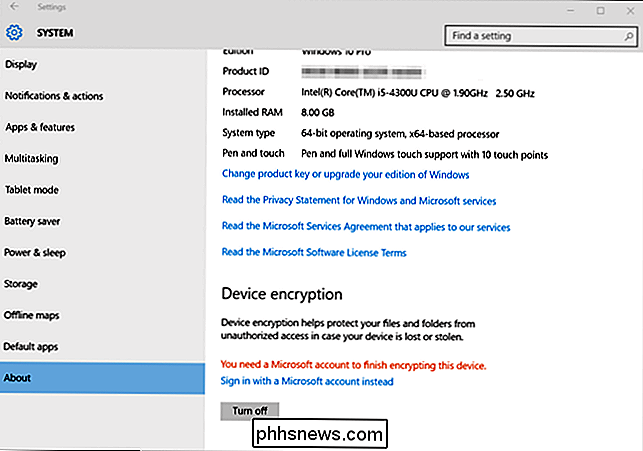
For Windows Pro-brukere: BitLocker
RELATED: Skal du oppgradere til den profesjonelle utgaven av Windows 10?
Hvis enhetskryptering ikke er aktivert, eller hvis du vil ha en kraftigere krypteringsløsning som også kan kryptere flyttbare USB-stasjoner, for eksempel, vil du bruke BitLocker. Microsofts BitLocker-krypteringsverktøy har vært en del av Windows for flere versjoner nå, og det er generelt godt vurdert. Imidlertid begrenser Microsoft fortsatt BitLocker til Professional, Enterprise og Education utgaver av Windows 10.
BitLocker er mest sikker på en datamaskin som inneholder Trusted Platform Module (TPM) maskinvare, som de nyeste PCene gjør. Du kan raskt sjekke om PCen har TPM-maskinvare fra Windows, eller sjekke med datamaskinens produsent hvis du ikke er sikker. Hvis du har bygget din egen PC, kan du kanskje legge til en TPM-chip til den. Søk etter en TPM-brikke som selges som tilleggsmodul. Du trenger en som støtter det nøyaktige hovedkortet i PCen.
RELATERT: Slik bruker du BitLocker uten en pålitelig plattformmodul (TPM)
Windows sier normalt at BitLocker krever en TPM, men det er et skjult alternativ som lar deg aktivere BitLocker uten en TPM. Du må bruke en USB-flash-enhet som en "oppstartskode" som må være til stede hver oppstart hvis du aktiverer dette alternativet.
Hvis du allerede har en profesjonell utgave av Windows 10 installert på PCen, kan du søke etter "BitLocker" i Start-menyen, og bruk BitLocker-kontrollpanelet for å aktivere det. Hvis du oppgraderte gratis fra Windows 7 Professional eller Windows 8.1 Professional, bør du ha Windows 10 Professional.
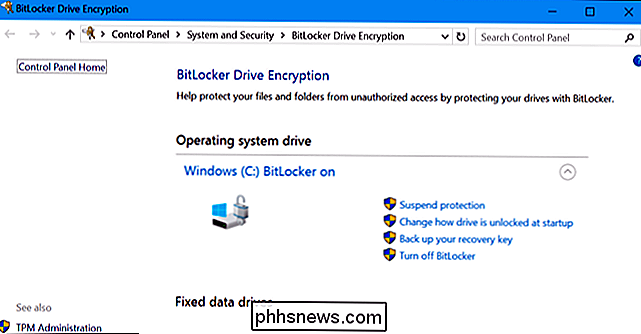
Hvis du ikke har en profesjonell utgave av Windows 10, kan du betale $ 99 for å oppgradere Windows 10 Home til Windows 10 Profesjonell. Bare åpne Innstillinger-appen, naviger til Oppdater og sikkerhet> Aktivering, og klikk på "Gå til butikk" -knappen. Du får tilgang til BitLocker og de andre funksjonene som Windows 10 Professional inneholder.
Sikkerhetsekspert Bruce Schneier liker også et proprietært fulldisk-krypteringsverktøy for Windows kalt BestCrypt. Den er fullt funksjonell på Windows 10 med moderne maskinvare. Dette verktøyet koster imidlertid $ 99-samme pris som en oppgradering til Windows 10 Professional, slik at oppgradering av Windows for å utnytte BitLocker kan være et bedre valg.
For alle andre: VeraCrypt
RELATED: 3 Alternativer til den nådefinerte TrueCrypt for din kryptering trenger
Tilbringe en annen $ 99 bare for å kryptere harddisken for noe ekstra sikkerhet kan være en tøff salg når moderne Windows-PCer ofte bare koster noen hundre dollar i utgangspunktet. Du trenger ikke å betale ekstra penger for kryptering, fordi BitLocker ikke er det eneste alternativet. BitLocker er det mest integrerte, godt støttede alternativet, men det finnes andre krypteringsverktøy du kan bruke.
Den ærverdige TrueCrypt, et åpen kildekode-krypteringsverktøy som ikke lenger er utviklet, har noen problemer med Windows 10 PCer. Det kan ikke kryptere GPT-systempartisjoner og starte dem ved hjelp av UEFI, en konfigurasjon som de fleste Windows 10-PCer bruker. VeraCrypt-et åpen kildekode-krypteringsverktøy basert på TrueCrypt-kilden-støtter imidlertid EFI-systempartisjonskryptering som av versjoner 1.18a og 1.19.
Med andre ord skal VeraCrypt tillate deg å kryptere Windows 10 PC-systempartisjonen gratis.
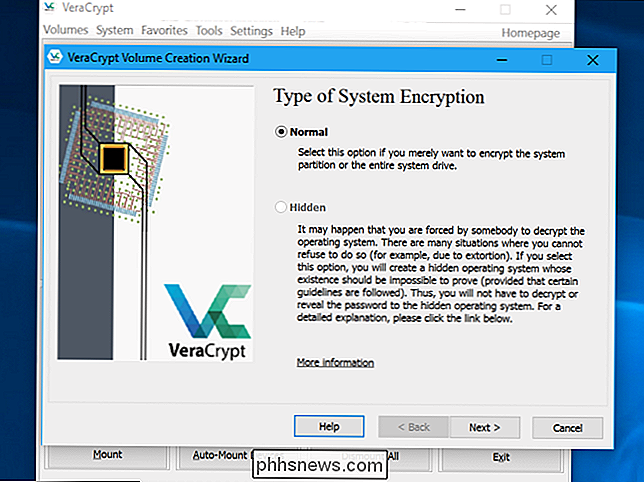
RELATED: Slik sikter du følsomme filer på PCen med VeraCrypt
TrueCrypts utviklere slettet utviklingen og forteller at TrueCrypt er sårbart og usikkert å bruke, men juryen er fortsatt ute om dette er sant. Mye av diskusjonen rundt dette sentrerer om hvorvidt NSA og andre sikkerhetsbyråer har en måte å spre denne åpen kildekode kryptering. Hvis du bare krypterer harddisken din, kan tyvene ikke få tilgang til dine personlige filer hvis de stjeler den bærbare datamaskinen, du trenger ikke å bekymre deg for dette. TrueCrypt bør være mer enn sikkert nok. VeraCrypt-prosjektet har også gjort sikkerhetsforbedringer, og bør potensielt være sikrere enn TrueCrypt. Uansett om du krypterer bare noen få filer eller hele systempartisjonen, er det det vi anbefaler.
Vi vil gjerne se at Microsoft gir flere brukere av Windows 10 tilgang til BitLocker - eller utvider i hvert fall enhetskryptering slik at den kan aktiveres på flere PCer. Moderne Windows-datamaskiner bør ha innebygde krypteringsverktøy, akkurat som alle andre moderne forbrukeroperativsystemer gjør. Windows 10-brukere må ikke betale ekstra eller jakte på tredjeparts programvare for å beskytte deres viktige data hvis deres bærbare datamaskiner aldri er feilplassert eller stjålet.

Slik deaktiverer du varslingslyder i Windows 10
Varsler i Windows har utviklet seg over tid, og Windows 10 utvidet utvidet hele varslingssystemet. Meldinger slettes nå nederst til høyre på skjermen, og hver ledsages av en klokke, som kan være irriterende når filer legges til Dropbox eller du kobler til en ny enhet. RELATED: Hvordan bruke og Konfigurer det nye varslingssenteret i Windows 10 Nå som varsler er katalogisert i Handlingssenteret, kan du se varsler du kanskje har gått glipp av.

Slik sender du GIFs i WhatsApp
Selv om det tok noen år, lar WhatsApp nå brukere å søke etter og sende GIFer fra appen. Slik gjør du det. Åpne din WhatsApp-chat med personen du vil sende en GIF til, og trykk på + -ikonet nederst til venstre. Velg deretter Foto- og videobibliotek. Hvis GIF-en du vil sende, allerede er lagret på telefonen, kan du velge den herfra og hoppe over neste trinn.



